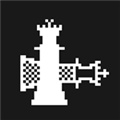应用简介
TWRP官方中文版最新版是一款非常专业的安卓手机刷机工具。该软件提供了备份和还原ROM的功能,用户可以直接从SD卡上还原ROM,也是很多原生android手机上被用作刷成ROM的主要途径,同时对于制作ROM者来说也更加方便,可以直接在Windows下把ROM打包成zip格式,无需打包成img格式,使用范围十分广泛,需要的用户可下载体验。
TWRP Recovery本版本几乎支持所有的机型,一键刷机无需其它复杂的操作,操作非常的方便,点击确认即可导入刷机包。同时本版本不需要root权限来执行版本检查,但是也可以授予本软件root权限,授予之后可以使用其他的功能,例如可以刷入镜像等功能,同时如果有适合您设备的新版本时会提醒您,方便您及时的更新。另一方面,twrp全机型最新版界面非常的简约,没有任何冗余的彩蛋,功能强大,设计也是非常的人性化,可以满足刷机爱好者的各种需求。

【功能特点】
Copy Log to SD(复制recovery日志到SD卡):
此功能用于开发ROM人员专用的选项;用于对所做的ROM进行排错;
Fix Permissons(修复权限):
TWRP Recovery此功能用于修复系统的权限。一般用不到。
File Managers(文件管理器):
TWRP Recovery此功能用于在recovery下对文件进行 移动、复制、修改文件的权限、修改文件名等功能,界面较为简陋,不过实用。
Reload Theme(重载主题):
此功能用于重载当前的UI主题,一般用不到。
Terminal Command(终端命令):
此功能用于执行一些简单的sh脚本,一般用不到。
ADB sideload(ADB远程刷机):
adb sideload功能相当实用,非常适合motox/droid ultra 这种不支持大容量存储和扩展SD卡的手机。
adb sideload简单易行,特意分割出文章。
使用说明对照自己的版本下载放在手机根目录中,直接在Recovery中刷入即可。
【使用方法】
1、安装手机usb驱动
2、手机完全关机,待手机完全关机后 三键操作:音量下键+HOME+电源键;
3、出现提示,按一下音量上键,就进入odin刷机模式(download模式);
4、插上数据线,连接电脑,等待驱动自动安装,打开odin3;
5、点击AP选中下载过的zip包,点击start开始刷机,刷机完毕自动重启;
6、手机完全关机,待手机完全关机后 三键操作:音量上键+HOME+电源键进入recovery;

【怎么格式化data分区】
手机充满电关机,跟着按下音量上+电源键开机,进入recovery。

这个就是recovery界面,点击清除。

滑动底部解锁,选格式化data分区。

输入【yes】在这个方框,如图。

yes输入了,点击回车键,输入法的。

那么提示格式化data分区完成即可,如图。到这一步,那么就把data分区格式化了。

【怎么取消振动强度】
在recovery主界面,点击设置。

点击recovery顶部的振动图标,如图。

把三个振动强度,往左边拖动,如图。

那么振动强度数值变为0即可,如图。

点击底栏的△,如图。

再到recovery上,就不会有振动了,被取消了。

【注意事项】
1、本TWRP Recovery不支持点击触摸,但是支持手势,上划下划,左划右划。
2、下载完毕后,请对比文件和网盘里文件的大小,用winrar解压缩测试一下,防止下载文件不完整,刷机出问题。
3、cn=中文版,无法启动recovery请拔电池,按住音量下和home键装上电池进入odin模式重新刷官方包。
4、有些不进去提示secure check fail:recovery,请进入设定---一般---安全性,取消“启用重新启动锁定”。
5、刷入以后还是官方recovery的,请在odin刷机点击start以后,手机没有重启之前,按住手机音量上+home键不松直到手机显示RECOVERY BOOTING,松开按键,或者odin刷的时候不选自动重启,刷完,按住音量键上+home键+电源键不松,直到手机自动重启显示RECOVERY BOOTING,松开按键,手机即可进入cwm recovery。
6、重置系统前请进入设定---一般---安全性,取消“启用重新启动锁定”选项,不然会启动不了recovery。